Integracja z Freshmail
Wprowadzenie
Integracja Social WiFi z Freshmail sprawia, że eksportowanie zgromadzonych danych jest błyskawiczne i zautomatyzowane.
Za każdym razem, gdy użytkownik zaloguje się do Twojej sieci WiFi, dane zostaną wysłane do Freshmaila. Zawsze, gdy usuniesz Social WiFi w zakładce Dane użytkownika, użytkownik zostanie również usunięty z Freshmaila.
Dodawanie integracji w panelu Social WiFi
1) Odwiedź Social WiFi dashboard i przejdź do miejsca, które chcesz zintegrować.
2) Przejdź do zakładki Integracje i wybierz Freshmail.
3) Kliknij przycisk Dodaj w lewym górnym rogu.
Wypełnianie danych
Nazwa integracji: Nazwij swoją integrację jakkolwiek chcesz. Dobrym pomysłem może być wspomnienie o konkretnej liście, na którą będą trafiać kontakty.
Token API: Musisz wygenerować nowy token dla Social WiFi w swoim panelu Freshmaila. Zaloguj się do Freshmail i przejdź do “Ustawienia” → “API & SMTP, Wtyczki” → “API & SMTP” → “Token dostępu do API V2/V3 & SMTP” -> “Generuj nowy token do API V2/V3 & SMTP”. Ustaw nazwę na np. “Social WiFi” i pozostaw “Ustaw datę wygaśnięcia tokena” jako OFF. Skopiuj wygenerowany token i wklej go w pole formularza w panelu Social WiFi.
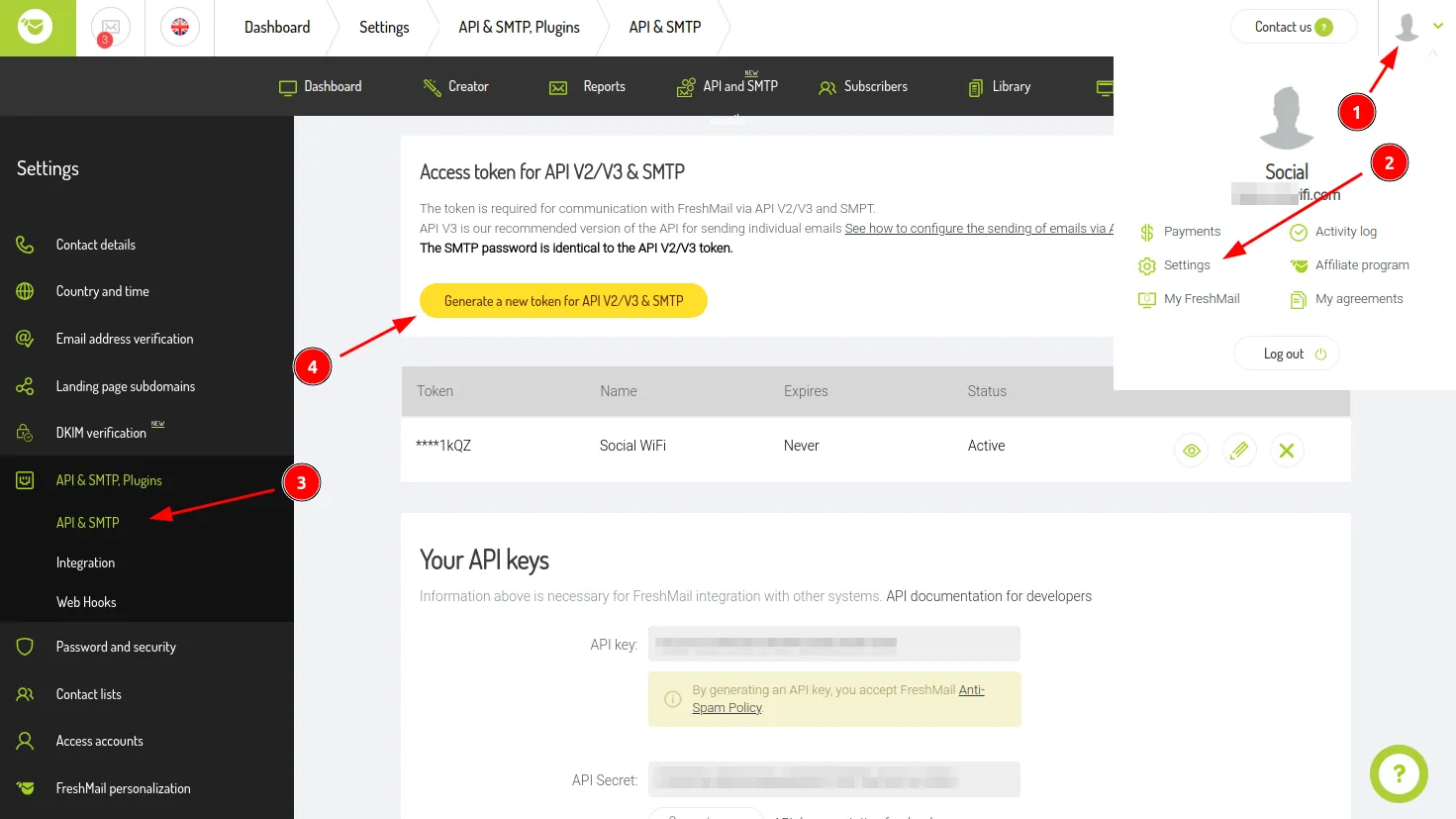
Hasz listy odbiorców: Zaloguj się do Freshmail, przejdź do zakładki “Odbiorcy” i kliknij listę, do której chcesz wyeksportować kontakty z Social WiFi. Przejdź do “Parametry” w menu po lewej stronie, skopiuj wartość “Klucz Api listy” i wklej ją w pole formularza w panelu Social WiFi.
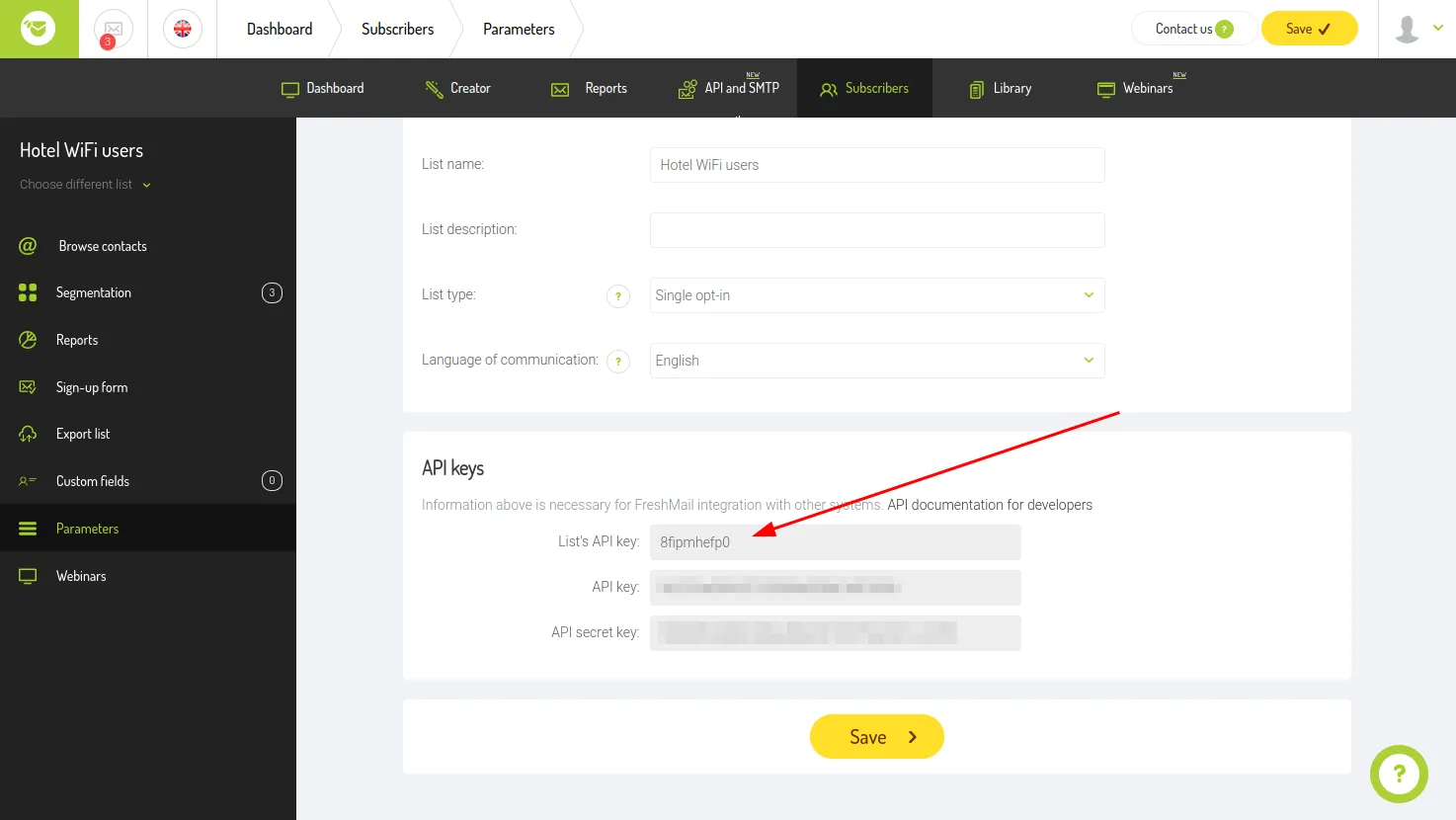
Aktywna: Upewnij się, że to pole jest zaznaczone, aby integracja działała.
Kliknij Stwórz - Twoi nowi użytkownicy powinni teraz zostać automatycznie wysłani do Twojej listy Freshmail.
